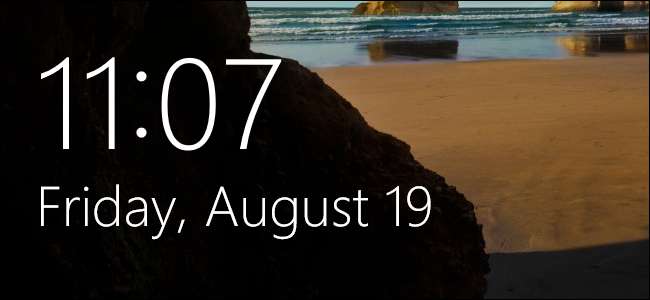
Windows 10's låseskærm afbrydes som standard og slukker for din skærm efter et minut. Hvis du vil have det til at holde fast længere end det - sig, hvis du har det baggrundsbillede du kan lide at se på, eller du nyder at have Cortana praktisk – der er et simpelt Registry-hack, der føjer indstillingen til dine strømindstillinger.
Først skal du tackle registreringsdatabasen for at tilføje timeout-indstillingen til din pcs strømindstillinger. Du kan gøre det ved at redigere registreringsdatabasen manuelt eller downloade vores hacks med et enkelt klik. Når du har tilføjet indstillingen, skal du indstille din timeout ved hjælp af standard-applet til strømindstillinger i kontrolpanelet. Sådan får du det hele gjort.
RELATEREDE: Sådan tilpasser du låseskærmen på Windows 8 eller 10
Føj timeout-indstilling til strømindstillinger ved at redigere registreringsdatabasen manuelt
For at tilføje timeout-indstillingen til strømindstillinger skal du bare foretage en justering af en indstilling i Windows-registreringsdatabasen.
RELATEREDE: Lære at bruge registreringseditoren som en professionel
Standardadvarsel: Registreringseditor er et kraftfuldt værktøj, og misbrug af det kan gøre dit system ustabilt eller endda ubrugeligt. Dette er et ret simpelt hack, og så længe du holder dig til instruktionerne, skal du ikke have nogen problemer. Når det er sagt, hvis du aldrig har arbejdet med det før, så overvej at læse om hvordan man bruger Registreringseditor inden du kommer i gang. Og bestemt sikkerhedskopiere registreringsdatabasen (og din computer !) inden du foretager ændringer.
Åbn Registreringseditor ved at trykke på Start og skrive "regedit." Tryk på Enter for at åbne Registreringseditor og give den tilladelse til at foretage ændringer på din pc.

I registreringseditoren skal du bruge venstre sidepanel til at navigere til følgende nøgle:
HKEYLOCAL_MACHINE \ SYSTEM \ CurrentControlSet \ Control \ Power \ PowerSettings \ 7516b95f-f776-4464-8c53-06167f40cc99 \ 8EC4B3A5-6868-48c2-BE75-4F3044BE88A7
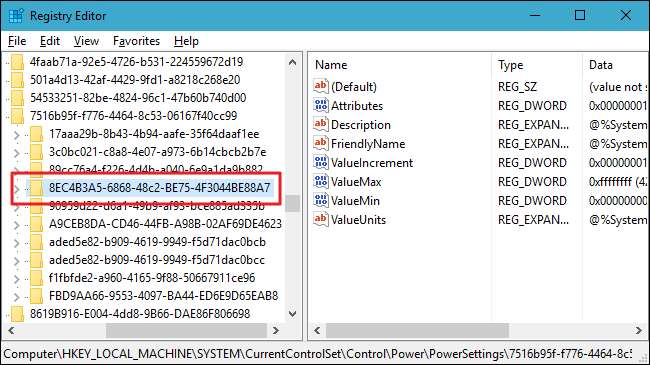
Dobbeltklik på højre rude
Egenskaber
værdi for at åbne dets egenskabsvindue.
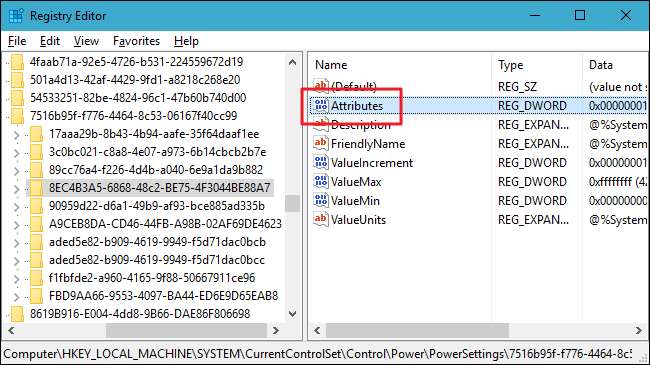
Skift værdien i feltet "Værdidata" fra 1 til 2, og klik derefter på OK.
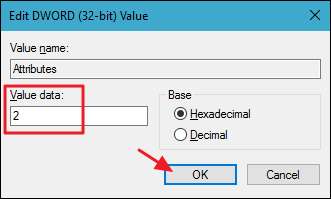
Det er alt hvad du skal gøre i registreringsdatabasen. Dit næste trin vil ændre timeout-indstillingen ved hjælp af strømindstillinger. Hvis du nogensinde vil fjerne denne indstilling fra Strømstyring, skal du bare gå tilbage og ændre
Egenskaber
værdi fra 2 tilbage til 1.
Download vores One-Click Hack

Hvis du ikke har lyst til at dykke ned i registreringsdatabasen selv, har vi oprettet nogle et par registreringsdatabasehacks, du kan bruge. Hacket "Tilføj låseskærm-timeoutindstilling til strømindstillinger" skaber ændringerne
Egenskaber
værdi fra 1 til 2. "Fjern låseskærmens timeoutindstilling fra strømindstillinger (standard)" hack ændrer
Egenskaber
værdi fra 2 tilbage til 1, hvilket gendanner standardindstillingen. Begge hacks er inkluderet i den følgende ZIP-fil. Dobbeltklik på den, du vil bruge, og klik gennem vejledningen. Når du har anvendt det ønskede hack,
ændringerne finder sted med det samme.
Timeout-hacks til låseskærm
RELATEREDE: Sådan laver du dine egne Windows-registreringsdatabasehacks
Disse hacks er egentlig bare de
8 Yas-4-Bahah-6868 -48-ES-Bayh-4-F-044 Baydah
nøgle, strippet ned til
Egenskaber
værdi, vi talte om i det forrige afsnit og derefter eksporterede til en .REG-fil. Kørsel af en af aktiverne indstiller denne værdi til det relevante nummer. Og hvis du nyder at snakke med registreringsdatabasen, er det værd at tage sig tid til at lære
hvordan man laver dine egne Registry hacks
.
Skift timeout-indstillingen i Strømstyring
Nu hvor du har aktiveret timeout-indstillingen, er det tid til at aktivere strømindstillinger og sætte den i gang. Hit Start, skriv "Power Options", og tryk derefter på Enter for at åbne Power Options.
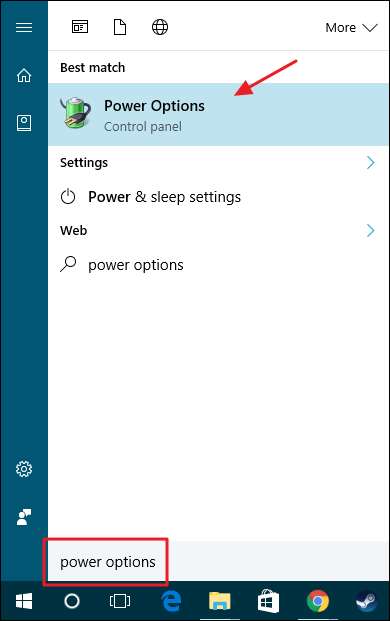
I vinduet Strømstyring skal du klikke på linket "Skift planindstillinger" ud for den strømstyringsplan, du bruger.
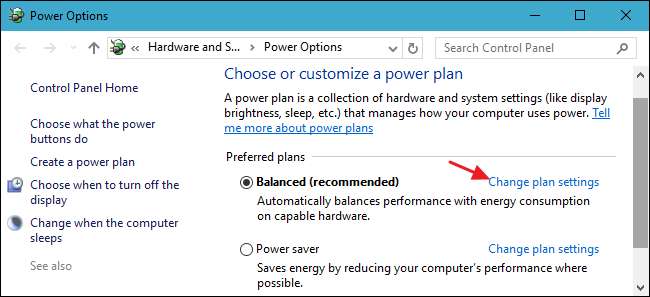
Klik på linket "Skift avancerede strømindstillinger" i vinduet Rediger planindstillinger.
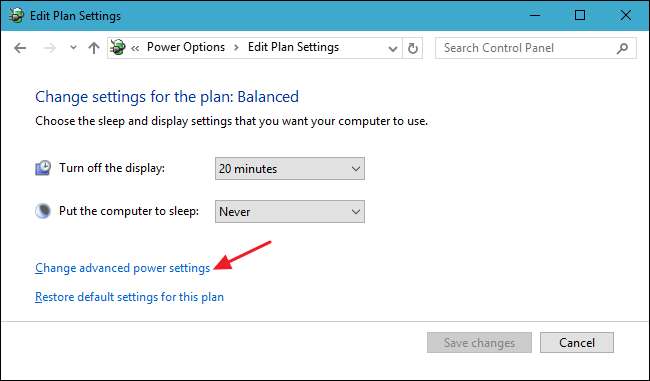
I dialogboksen Strømstyring skal du udvide elementet "Skærm", og du kan se den nye indstilling, du tilføjede, som "Konsolelås skærm fra timeout." Udvid det, og du kan derefter indstille timeout for, hvor mange minutter du vil have.
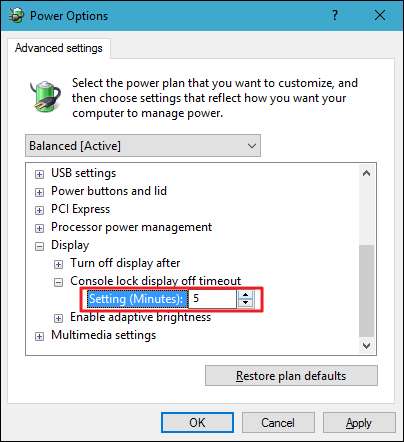
Det er lidt besvær at skulle behandle registreringsdatabasen bare for at gøre denne indstilling tilgængelig, men i det mindste er den der. Og hvis du har en stationær pc eller en bærbar computer tilsluttet en strømkilde, er det dejligt at vide, at du kan lade låseskærmen stå op i mere end et minut, hvis du vil.







